Comment vérifier la température de votre Mac et le garder au frais
Des vagues de chaleur extrême ont déjà traversé les États-Unis, l’Europe et d’autres parties du monde jusqu’à présent mi-2021. Alors que les personnes sont les plus exposées aux températures élevées, votre Mac peut être plus fragile. Les gens peuvent être refroidis à l’eau et aucun Mac actuel n’offre cette option—
. Un iPhone ou un iPad vous avertira lorsqu’il détecte qu’il fait trop chaud et qu’il s’éteint, tandis qu’un Mac peut tout simplement s’éteindre soudainement. S’il ne s’éteint pas, il se peut que vous l’utilisiez pour atteindre sa capacité maximale et que vous mettiez beaucoup d’usure supplémentaire sur les composants qui pourraient tomber en panne plus tard pendant d’autres saisons.
Connaître la température est une chose. L’autre est à quel point vos composants internes doivent-ils fonctionner?
vous ne devez utiliser un Mac que lorsque la température ambiante — la température autour de vous — est comprise entre 10 et 35 °C (50 °F à 95 °F) et une humidité de 95 % ou moins.
Les composants internes produisent beaucoup plus de chaleur que la température ambiante, avec environ 100 ° F ou 40 ° C souvent le minimum auquel ils fonctionnent dans des conditions intérieures normales. Les processeurs, GPU, ports et autres éléments ne doivent pas dépasser environ 89 °C (192 ° F) pendant de longues périodes. À 212 ° F (100 ° C), la température d’ébullition de l’eau au niveau de la mer, vous devez soit déterminer quels porcs d’énergie font fonctionner votre ordinateur si dur, soit arrêter le système pendant un certain temps. C’est presque toujours un navigateur. (Utilisez le Moniteur d’activité dans Applications > Utilitaires pour consulter la colonne Impact énergétique de l’onglet Énergie pour plus de détails.)
Vérification de la température du Mac
Les Mac modernes disposent d’un nombre démesuré de capteurs de puissance pour détecter les problèmes et gérer la vitesse des ventilateurs dans les modèles qui les contiennent — j’en compte 34 à l’aide d’un seul outil sur un Mac mini M1. Ces capteurs peuvent être surveillés avec les connaissances ou les logiciels appropriés.
Sur certains Mac Intel, vous pouvez utiliser Terminal ou un utilitaire gratuit pour la surveillance de la température de base. Dans le terminal, entrez la commande suivante et appuyez sur retour:
sudo powermetrics --samplers smc |grep -i "CPU die temperature"
( Notez que ces guillemets sont des guillemets doubles droits.) Entrez votre mot de passe administratif lorsque vous y êtes invité. Cela fournira une lecture continue de la température de la CPU. Appuyez sur Control-C pour arrêter la surveillance.
Vous pouvez également installer l’application gratuite
(pas le nom le plus parfait pour les propriétaires de Mac britanniques et d’autres pays du Commonwealth), qui offre un simple ensemble d’informations déroulantes dans la barre de menus ou sous forme de widget de notifications. Les détails incluent la température moyenne du processeur et du GPU ainsi que la vitesse actuelle du ventilateur.
Pour tous les Mac Intel et Mac M1,
(20$; en vente au moment de la rédaction de cet article pour 10 $) fournit une surveillance détaillée et un contrôle du ventilateur. Vous pouvez voir la température enregistrée par chaque capteur de votre Mac et pour les disques durs et SSD prenant en charge les diagnostics INTELLIGENTS standard de l’industrie. Les informations et les contrôles sont disponibles à la fois dans une fenêtre d’application standard et dans une barre de menus déroulante. Cette barre indique la température de port et de CPU la plus élevée et la rotation actuelle du ventilateur.

Vous pouvez surveiller la vitesse des ventilateurs internes et remplacer les paramètres d’Apple. Cela inclut la création de règles pour savoir quand les fans et à quelle vitesse les fans fonctionnent. L’application est livrée avec une règle prédéfinie qui fait tourner les lames jusqu’à leur rotation maximale si la température la plus élevée de tout paramètre CPU est d’au moins 70 ° C (158 ° F).
Fanny
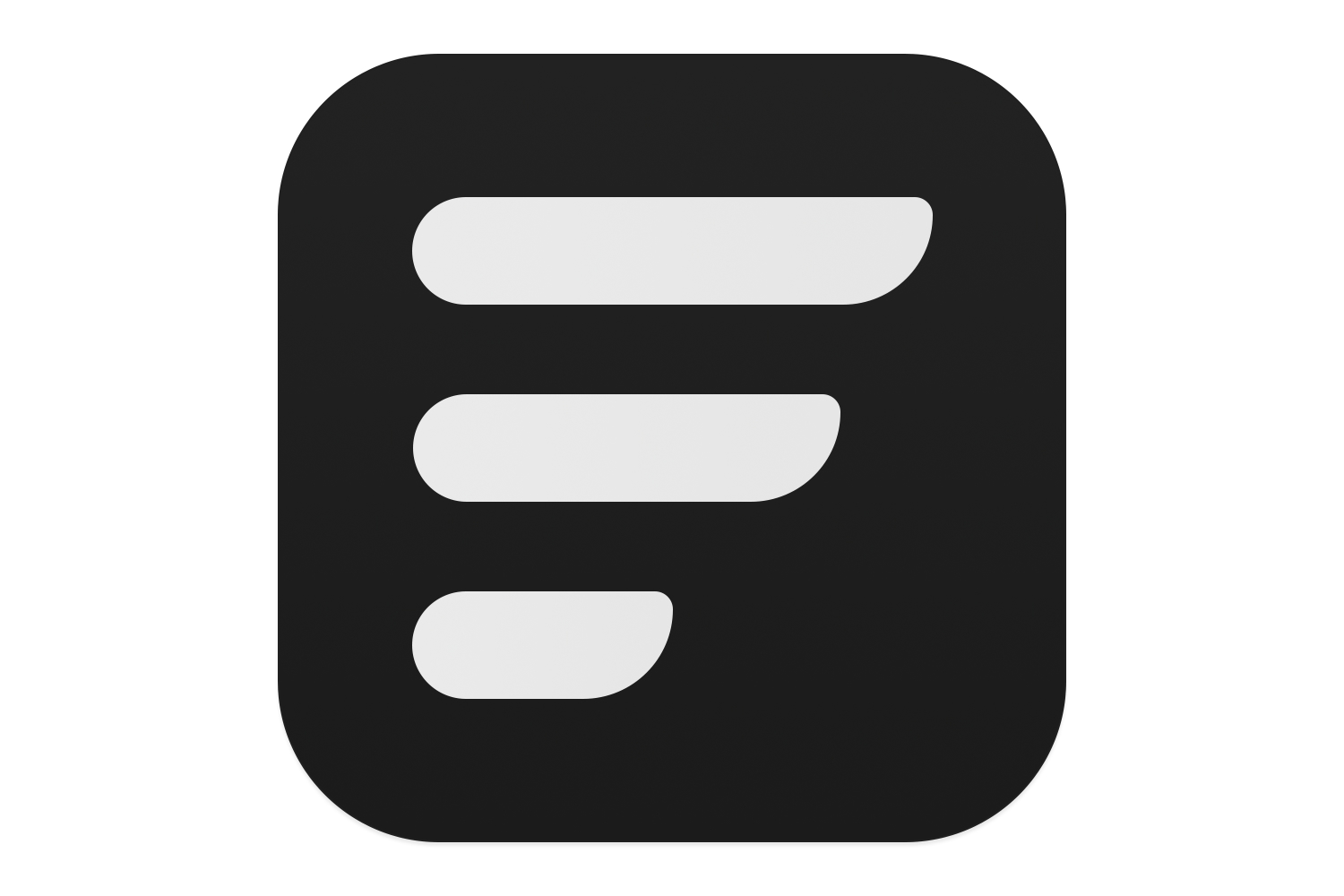
TG Pro
Demander Mac 911
Nous avons compilé une liste des questions les plus fréquemment posées, ainsi que des réponses et des liens vers des colonnes:
pour voir si votre question est couverte. Sinon, nous sommes toujours à la recherche de nouveaux problèmes à résoudre! Envoyez le vôtre par courriel à
, y compris les captures d’écran le cas échéant et si vous souhaitez que votre nom complet soit utilisé. Toutes les questions ne recevront pas de réponse, nous ne répondons pas aux e-mails et nous ne pouvons pas fournir de conseils de dépannage directs.